Как да коригирате активирането на продуктов ключ за Windows 10 не работи

Имате ли проблем да накарате Windows 10 да се активира с вашия продуктов ключ? Ето разглеждане на някои начини за отстраняване на проблемите и активирането му.
Активирането на продукта е въведено за първи път вСемейство Windows с пускането на Windows XP през 2001 г. Активирането свързва вашия продуктов ключ с вашия компютър. Той се използва и като механизъм за защита от копиране в допълнение към дефинирането на правата за поддръжка в зависимост от продуктовия канал, от който е придобит софтуерът: Търговия на дребно, OEM, Volume License или Trial. С Windows 10 Microsoft направи огромни съобщения относно дистрибуцията на продукти.
Най-забележителното е, че Windows 10 е безплатенза съществуващите потребители на Windows 7, 8 / 8.1 за първата година. Независимо от това, активирането на продукта остава част от Windows 10. В тази статия разглеждаме стъпките за активиране и отстраняване на проблеми.
Разберете и оправете активирането на продуктов ключ за Windows 10
Неща, които трябва да знаете:
- Продуктов ключ за Windows 7 или Windows 8 / 8.1 не може да активира Windows 10. Windows 10 използва собствен уникален продуктов ключ.
- По подразбиране, версиите на Windows 10 са предварително въведени,което означава, че не е нужно да въвеждате продуктов ключ и не трябва да бъдете подканени да въведете такъв, стига да сте надстроени от активиран лиценз за Windows 7 или Windows 8 или Windows 8.1 или Windows 10 Preview build.
- Ако извършите чиста инсталация при първия опит, ще трябва да започнете от активирана инсталация на Windows 7 или Windows 8.x.
- Ако бъдете подканени да въведете продуктов ключ, щракнете върху Направи това по-късно и му дайте няколко дни, Windows 10 ще се активира автоматично.
- Сървърите за активиране може да са претрупани понякога поради обема на надстройките, така че отделете малко време, ако получите съобщение за грешка, като например (0XC004E003, 0x8007000D, 0x8007232b или 0x8007007B.) В крайна сметка Windows 10 ще се активира, докато надстроите, използвайки подходящия метод.
- Не е необходимо да знаете вашия продуктов ключ за Windows 10; вижте „Разбиране на активирането на продукта в Windows 10:
Активиране на продукта в Windows 10
В предишните версии на Windows, когато сте инсталиралиъпгрейдна версия на Windows: ако искате да преинсталирате ъпгрейд версията, първо трябваше да инсталирате отново квалифицираната версия, от която сте надстроили, да я активирате отново, след това да надстроите отново и да се активирате отново.
При Windows 10 това вече не е така. След като надстроите до Windows 10 и активирате, можете просто да създадете стартиращо копие на DVD или USB и да инсталирате отново Windows 10, без да е необходимо да инсталирате отново квалифицираната версия и тя ще се активира автоматично. Windows 10 регистрира устройството в Центъра за активиране на продукти и съхранява копие на активирането на устройството ви в облачен магазин. Когато извършите преинсталиране или почистване на инсталационните проверки с Activation Server, открива уникалния идентификационен номер на инсталация и произвежда валидирането за вашето устройство.
При инсталиране на Windows 10 Build 10240
За да активирате Windows 10 build 10240 (RTM), виетрябва да надстроите от предишна квалифицирана операционна система, която е истинска и активирана. Това включва Windows 7, Windows 8 / 8.1 и Windows 10 Insider Preview.
Ако използвате Windows 10 EnterpriseВизуализация, или трябва да останете в Windows 10 Insider Preview Program, или да активирате с помощта на продуктов ключ от Центъра за лицензиране на томовете (VLSC.) Ако не отговаряте на условията да управлявате Windows 10 Enterprise, предлагам да направите подготовка за стартиране обратно към оригиналната версия на Windows, за която системата ви е била лицензирана, и направете резервация за надстройка до Windows 10.
Мога ли да извърша чиста инсталация с помощта на безплатната надстройка?
Не, ще е необходимо да стартирате предишна квалифицирана версия и да започнете надстройката в рамките на квалифицираната версия. Можете да инициирате чиста инсталация след завършване на надстройката.
Моля, имайте предвид, че не можете да използвате безплатнияоферта за надграждане за изпълнение на чиста инсталация при първия опит! Първо трябва да надстроите от квалифицираната версия на Windows 7 или Windows 8 / 8.1 (независимо дали го правите чрез Windows Update или с помощта на ISO файла.) Уверете се, че надстройката е завършена успешно и след това се уверете, че тя е активирана. След това можете да продължите да направите чиста инсталация, като използвате носител за възстановяване или използвате функцията за нулиране в Старт> Настройки> Актуализация и защита> Възстановяване> Нулиране на този компютър (Започнете.)
Какво става, ако Windows не се активира?
Ако Windows 10 не се активира дори след откриване на активна интернет връзка, рестартирайте и опитайте отново. Или изчакайте няколко дни и Windows 10 трябва автоматично да се активира.
Изтеглих ISO файла, но настройката на Windows 10 ме подканя за продуктов ключ или показва, че продуктовият ключ не работи с това издание.
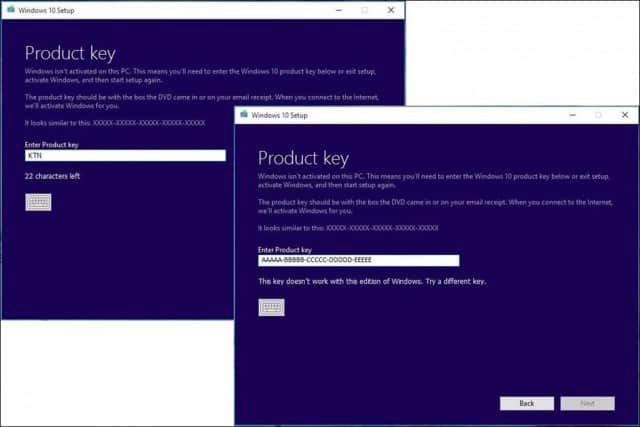
Забележка: Копието на Windows 10, което изтеглите, трябва да съответства на изданието на Windows, от което надграждате.
- Windows 7 Starter, Home Basic, Home Premium, Windows 8.0 Core, Windows 8.1 Core трябва да използват ISO 10 Home ISO.
- Windows 7 Professional, Windows 7 Ultimate, Windows 8.0 Pro, Windows 8.1 Pro трябва да използват ISO 10 Pro ISO.
- Понастоящем инсталираното копие на Windows трябва да бъде активирано. Ако не е, ще бъдете подканени да въведете продуктов ключ.
- Ако използвате Windows 7 Enterprise, Windows 8.0 Enterprise, Windows 8.1 Enterprise издания, няма да можете да използвате офертата за безплатно надграждане.
„Вземете приложението за Windows 10“ показва, че моят лиценз не е активиран:
Отново трябва да се уверите, че използвате оригинално активирано копие на Windows 7 или Windows 8 / 8.1.

Щракнете върху Старт, щракнете с десния бутон върху Computer (Windows 8 или по-нова версия - натиснете Ключ за Windows + X > щракнете върху Система) след това щракнете Имоти.
Проверете дали Windows е активиран.

Надградих от активирано копие на Windows 7 или Windows 8 / 8.1, след което реших да преинсталирам, използвайки или ISO файла, Нулиране на този компютър, или устройство за възстановяване, но ме подканят да въведете продуктов ключ:
Изберете Направете това по-късно, Windows 10 автоматично ще се активира отново в рамките на няколко дни.

Току-що инсталирах или преинсталирах сборка с преглед на Windows 10 и искам да надстроя до окончателното издание, но няма да се активира.
Microsoft е спрял Preview Builds и същопонастоящем деактивираха ключовете си за продукти. Това означава, че няма да можете да изтеглите, инсталирате или активирате по-стари компилации като 10162 и 10166 или по-ранни компилации, за да се класирате за окончателното издание.
Най-добрият ви вариант е да инсталирате отново валиден лицензимате или за Windows 7, Windows 8.0 или Windows 8.1, уверете се, че е активиран, след това надстройте от Windows до Windows 10 на 29 юли или по-късно. Ако поддържате текущия си активиран преглед на Windows 10, трябва да можете да го надстроите до окончателното издание.
Как да проверя състоянието си на активиране след надграждане?
Отидете на Настройки (натиснете клавиша на Windows + I)> Актуализация и защита> Активиране.
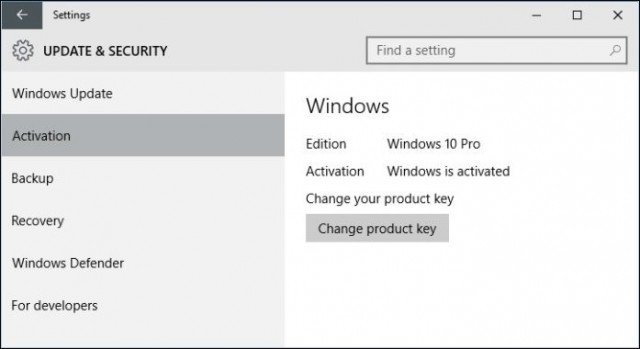
Поправете грешки при активиране на Windows 10:
Грешка при активиране: 0XC004E003 http://support.microsoft.com/kb/938450
Изчакайте няколко дни и опитайте отново или просто го оставете и го оставете да се активира самостоятелно. Сървърите за активиране може да са претоварени.
Свържете се с Центъра за активиране на Microsoft за допълнителна помощ:
Опитайте съответния телефонен номер, посочен тук: Центрове за активиране на Microsoft по целия свят Телефонни номера: http://www.microsoft.com/licensing/existing-customers/activation-centers.aspx
Възстановете статуса на лиценза:
Натиснете клавиша Windows + X
Кликнете върху командния ред (администратор)
В командния ред въведете следните команди:
slmgr.vbs -въоръжение
Натиснете Enter на клавиатурата си
Излезте от командния ред
Рестартирайте компютъра си
Въведете продуктовия ключ, като използвате инструкциите
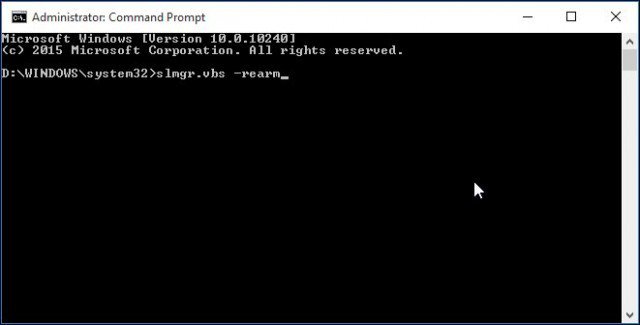
Принудително активиране:
Натиснете клавиша Windows + X
Кликнете върху командния ред (администратор)
В командния ред въведете следните команди:
slmgr.vbs -ato
Натиснете Enter на клавиатурата си
Излезте от командния ред
Рестартирайте компютъра си
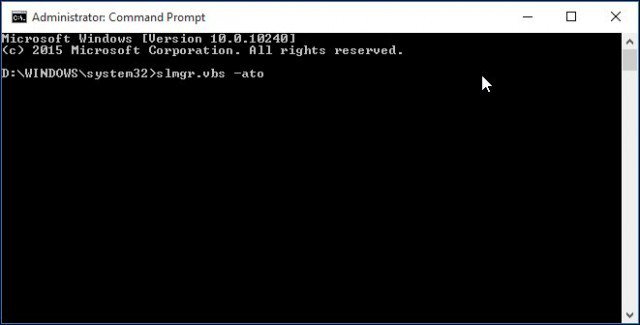
Сканиране за повредени файлове на операционната система:
Можете също да опитате да стартирате помощната програма за проверка на системните файлове, за да видите дали може да разреши проблеми, които биха могли да попречат на активирането на продукта.
Сканиране и възстановяване на системни файлове (SFC)
Проблемите по-долу са по-склонни да засегнат купувачите на дребно и клиентите с лицензи за обем.
Ако не можете да въведете продуктовия ключ:
Натиснете клавиша Windows + X
Кликнете върху командния ред (администратор)
В командния ред въведете следните команди:
slmgr.vbs -ipk xxxx-xxxx-xxxx-xxxx (ви позволява да замените текущия ключ на продукта с посочения)
xxxx-xxxx-xxxx-xxxx - представлява вашия продуктов ключ
Натиснете Enter на клавиатурата си
Излезте от командния ред
Рестартирайте компютъра си
Опитайте да се активира отново
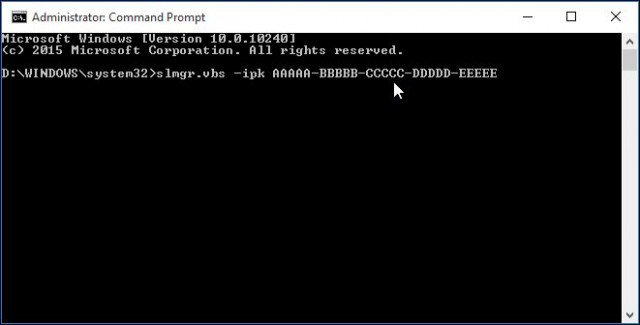
Никога не сте използвали истински лиценз за Windows 7 или Windows 8.
Този проблем засяга особено Windows 7лицензи. Ако сте закупили лиценза си за Windows 7 от уебсайт за търг като eBay или Amazon, вероятно погрешно сте закупили фалшиво копие. Можете да определите това по идентификационния номер на продукта, който определя нивото на вашата поддръжка.
- 065, 066, 067, 068, 069 за Windows 7 Ultimate
- 220, 221, 222 за Windows 7 Professional
- 230, 231, 221, 232 за Windows 7 Home Premium
Щракнете върху Старт, щракнете с десния бутон върху Computer
Щракнете върху Свойства
Превъртете надолу до Активиране на Windows и погледнете PID. Ще изглежда нещо като следните 12345-067-1234567-54321, частта, която ви интересува, е трицифрената секция, ако съвпада или е в една или две цифри от примерите по-горе, вероятно имате ключ MSDN или TechNet.
За продуктовите ключове MSDN или TechNet
Те са оригинални продуктови ключове на Microsoft; те савсъщност лицензи на дребно, но той е предназначен за определен продуктов канал - или Microsoft Software Developer Network (MSDN), или TechNet за ИТ специалисти, които плащат абонаментна такса. Въпреки че тези лицензи са предназначени за оценяване, голямото нещо за тях, за разлика от пробния софтуер на Microsoft, те не изтичат. Тъй като споразумението, съгласно което се предоставя абонаментът, е единичен лиценз, никой от софтуера не трябва да се разпространява извън него. Въпреки че има лицензи на стойност 50 000 долара, той е предназначен само за един човек и никой друг. За съжаление, независимо от условията за лицензиране, хората все още злоупотребяват с програмата, или раздават ключове за продукти или ги препродават на сайтове за търг. Microsoft го лицензира добросъвестно, че клиентите няма да го направят.
Ако откриете, че вашият лиценз е от MSDN илиTechNet, това, което вероятно се е случило, сте закупили лицензиран ключ за MSDN, който носи до 10 активации, за разлика от пълните пакетирани лицензи за търговия на дребно, които имат само 1 активиране. Човекът, който ви го е продал, вероятно го е продал на още 10 души. Някъде по пътя един от тези лица може би го е инсталирал във втора система, активира го. Тъй като мина над 10 прага за активиране, Microsoft откри, че се злоупотребява и блокира ключа от по-нататъшна употреба.
Можете да потвърдите, че вашият софтуер е истински сега. Това е бързо и лесно.
http://www.microsoft.com/genuine/validate/
Щракнете върху бутона „Валидиране на Windows“, ако проверката за проверка не успее, след това щракнете върху бутона „Вземете истински“, за да получите WGA Kit.
Microsoft също наскоро публикува страница, която също си заслужава да бъде разгледана. Активиране в Windows 10.









![Безплатно изтегляне - Microsoft Money Plus Deluxe Sunset [groovyDownload]](/images/freeware/free-download-8211-microsoft-money-plus-deluxe-sunset-groovydownload.png)
Оставете коментар